缩水U盘,也可以称扩容盘或升级盘,指的是一些不法厂商通过一种量产工具软件改变U盘的主控信息,将U盘容量标注到远大于实际容量,所以在平常时购买U盘的时候大家要如何辨别这种缩水U盘呢?如果你感兴趣的话,就看看下面为大家介绍的鉴别U盘是否缩水的两大方法,相信能够让你有所收获的。
方法一、
1、使用杀毒软件对U盘进行检测,在金山杀毒软件里面找到“百宝箱”选项卡,然后点击“U盘卫士”;
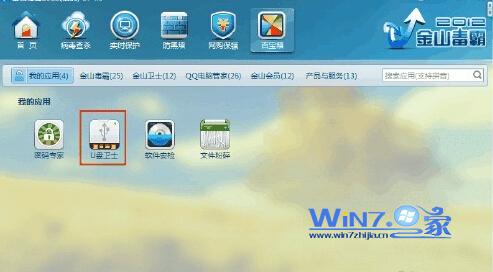
2、对该U盘容量进行鉴定,鉴定出结果是内存显示为4002MB,实际内存仅为975MB,从数据可以看出这个u盘缩水明显,原本4G的u盘实际容量仅为1G,这个也可以辨别出来了。
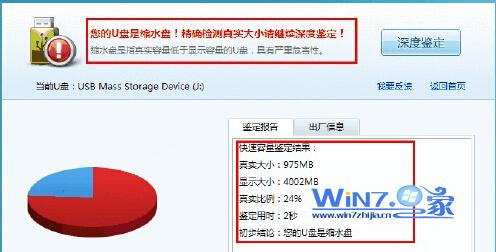
方法二、
1、首先将U盘接入电脑的usb接口中,然后打开计算机界面,鼠标右击U盘所在的盘符,选择“属性”选项;
2、这里比如使用的是金士顿的是内存为4G的U盘,但电脑实际显示为3.9G,这种小范围误差是属于正常的U盘缩水现象,产生这样的原因主要是由于各个U盘厂家采用的进制不同造成的。
3、接着在u盘盘符内新建个文件夹,然后往里面传送大容量的文件,如视频文件(不过最好不要超过U盘本身的实际内存);
4、然后右击选择卸载U盘(就是安全删除U盘,只需要右击电脑右下角的usb图标);
5、几种再次在电脑中插入U盘,如果U盘缩水的话,就会看到你先前存在U盘里的那个文件不见了或者无法使用,而且当你要删除的时候还会删不掉,所以我们识别缩水U盘最好的办法就是在里面装入文件,观察再次U盘插入后文件是否完整,如果完整而且可以删除的话,则说明你的U盘是真正可用没有缩水的。
通过上面的两个方法就可以帮助你在购买U盘的时候辨别U盘是否为缩水U盘了,如果你也不希望买到缩水U盘的话就要赶紧将上面的两个技巧学起来了,这样就不用担心自己买到缩水U盘了。